修图匠“Photoshop打造阿凡达电影海报教程(多图)”Photoshop图文教程内容: 作者:生命不言败 出处:数码影像馆
本教程主要用Photoshop设计超酷的阿凡达电影海报教程,教程中主要使用阿凡达的人物素材,在人物素材的基础上加上超酷的装饰素材和暗夜蓝色调,最终完成效果图.
最终效果如下图

1、新建黑色文档,然后把图片移过去。如下图:

2、按Ctrl+J拷贝图层,执行滤镜/其他/高反差保留,参数设置如下图:

3、把图层模式:叠加,如下图:

4、使用色阶命令,调节,如下图:
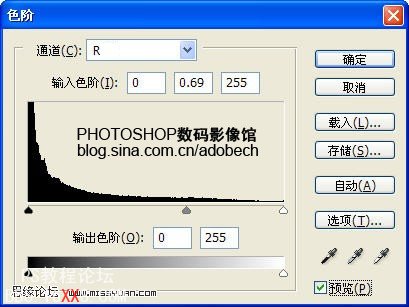

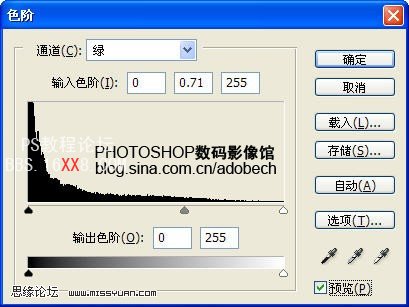
调节后的效果,如下图:

5、使用套索工具选中二个眼球,如下图:

6、使用色彩平衡命令调节,如下图:

调节后的效果

7、使用黑色软件画笔处理人物左边的部分,如下图:

8、使用文字工具输入文字,文字属性设置如下图:

9、设置图层样式,如下图:
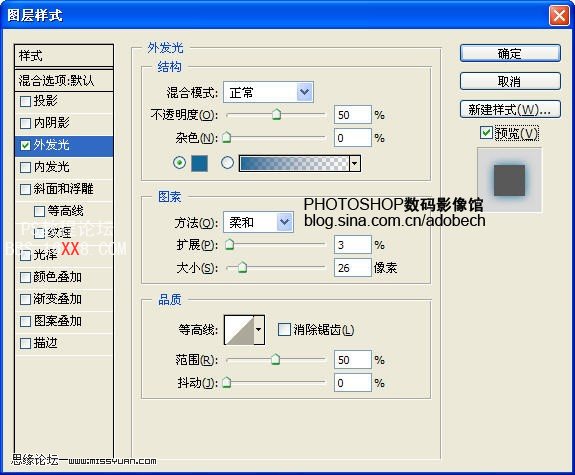

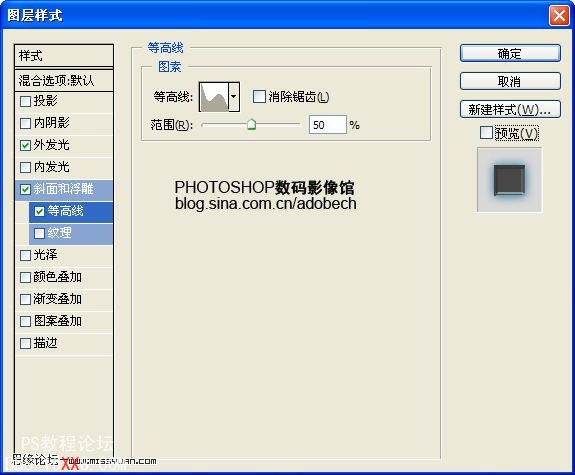
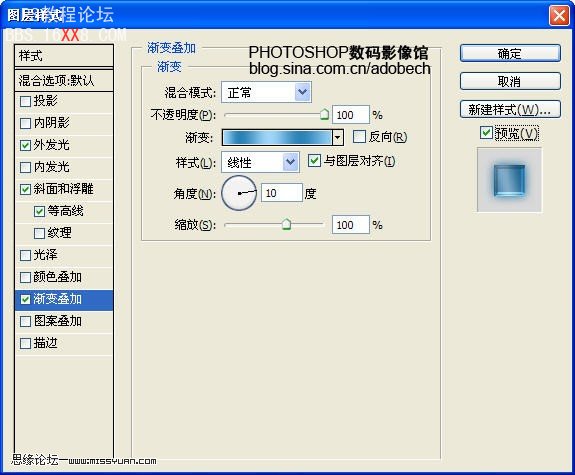
效果如下图

10、使用画笔喷出点,如下图,然后用模糊命令处理下,效果如下图:


11、对文字层应用样式,设置如下图:
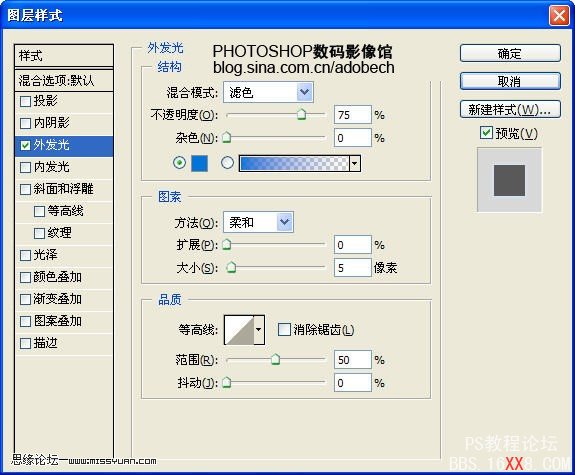
整体调整下,最后效果如下图


 作者:生命不言败 出处:数码影像馆
作者:生命不言败 出处:数码影像馆本教程主要用Photoshop设计超酷的阿凡达电影海报教程,教程中主要使用阿凡达的人物素材,在人物素材的基础上加上超酷的装饰素材和暗夜蓝色调,最终完成效果图.
最终效果如下图

1、新建黑色文档,然后把图片移过去。如下图:

2、按Ctrl+J拷贝图层,执行滤镜/其他/高反差保留,参数设置如下图:

3、把图层模式:叠加,如下图:

4、使用色阶命令,调节,如下图:
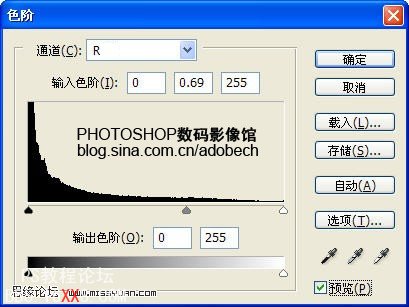

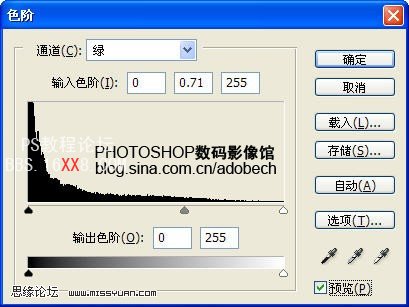
调节后的效果,如下图:

5、使用套索工具选中二个眼球,如下图:

6、使用色彩平衡命令调节,如下图:

调节后的效果

7、使用黑色软件画笔处理人物左边的部分,如下图:

8、使用文字工具输入文字,文字属性设置如下图:

9、设置图层样式,如下图:
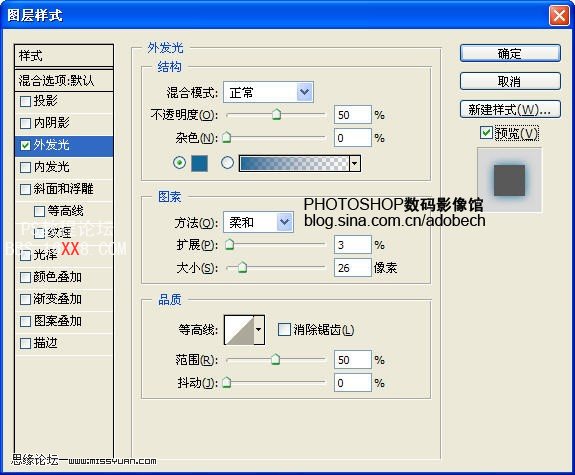

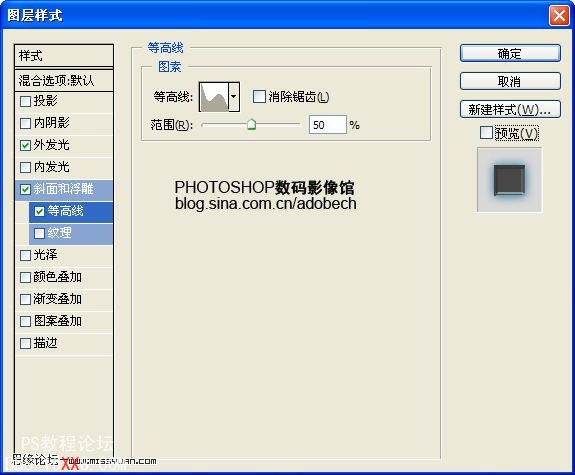
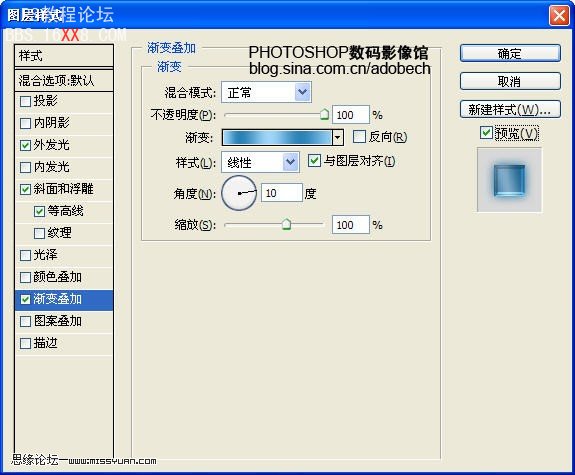
效果如下图

10、使用画笔喷出点,如下图,然后用模糊命令处理下,效果如下图:


11、对文字层应用样式,设置如下图:
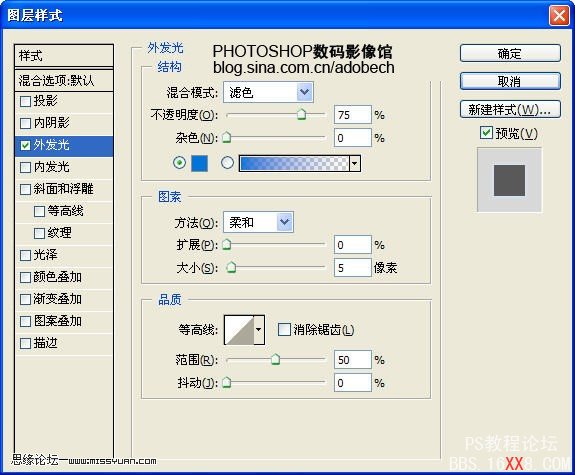
整体调整下,最后效果如下图



